Vous pouvez également utiliser OAuth2 Playground pour générer des identifiants OAuth2. OAuth2 Playground, associé à la console Google APIs, vous permet de créer manuellement des jetons OAuth2.
OAuth2 Playground s'adresse aux utilisateurs qui n'ont besoin d'accéder aux comptes que pour un seul compte administrateur ou utilisateur Google Ads. Si vous devez demander des identifiants à plusieurs utilisateurs, il est probablement préférable de configurer une bibliothèque cliente pour OAuth dans l'API Google Ads.
Obtenir un ID client et un code secret client
Si vous n'avez pas de projet Cloud existant :
Ouvrez la page Identifiants de la console Google APIs.
Dans le menu déroulant "Projet", sélectionnez un projet existant ou créez-en un.
Sur la page "Identifiants", sélectionnez Créer des identifiants, puis ID client OAuth.
Sous Type d'application, sélectionnez Application Web.
Sous URI de redirection autorisés, ajoutez une ligne avec :
https://developers.google.com/oauthplaygroundCliquez sur Créer.
Sur la page "ID client", notez l'ID client et le code secret du client. Vous en aurez besoin à l'étape suivante.
Si vous disposez d'un projet cloud existant, vous pouvez le réutiliser en définissant les URI de redirection autorisés, comme décrit à l'étape 5.
Générer des jetons
Accédez à OAuth2 Playground (ce lien devrait préremplir certaines valeurs clés pour vous).
Cliquez sur l'icône en forme de roue dentée
 en haut à droite, puis cochez la case Utiliser vos propres identifiants OAuth (si elle n'est pas déjà cochée).
en haut à droite, puis cochez la case Utiliser vos propres identifiants OAuth (si elle n'est pas déjà cochée).Faites les vérifications suivantes :
- OAuth flow (flux OAuth) est défini sur Server-side (côté serveur).
- Le type d'accès est défini sur Hors connexion (cela vous permet d'obtenir un jeton d'actualisation et un jeton d'accès, au lieu d'un jeton d'accès uniquement).
Saisissez l'ID client OAuth2 et le code secret du client OAuth2 que vous avez obtenus ci-dessus.
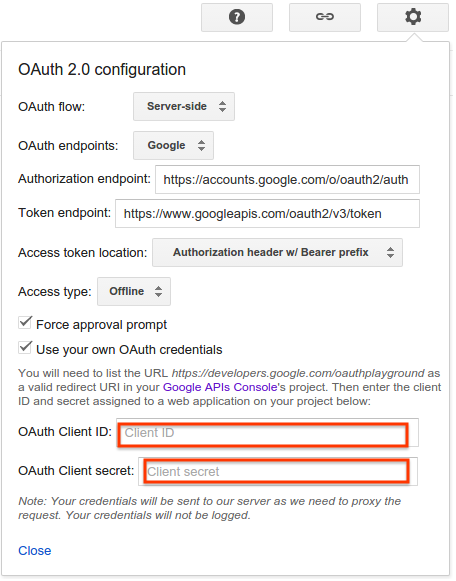
Dans la section Step 1 – Select & authorize APIs (Étape 1 – Sélectionner et autoriser des API), cliquez sur Google Ads API (API Google Ads) dans la liste, puis sélectionnez son champ d'application,
https://www.googleapis.com/auth/adwords. Ensuite, cliquez sur Authorize APIs (Autoriser les API) :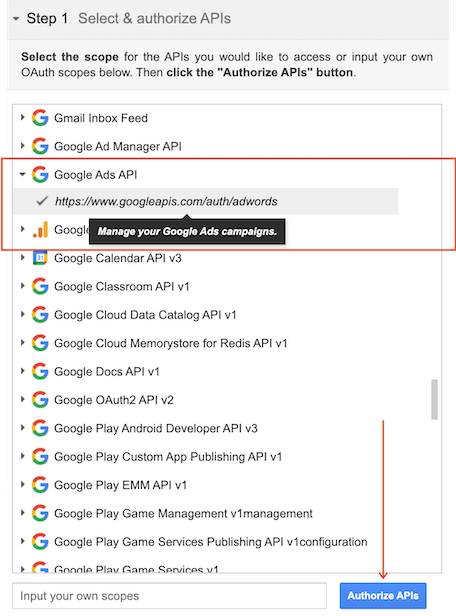
Si vous y êtes invité, connectez-vous au compte auquel vous souhaitez accorder l'accès et l'autorisation. Sinon, vérifiez que l'utilisateur Google actuel en haut à droite est le compte Google Ads ou administrateur pour lequel vous souhaitez obtenir des identifiants.
Une invite s'affiche, indiquant que votre application souhaite gérer vos campagnes Google Ads. Cliquez sur Accepter pour continuer.
Dans l'onglet Étape 2 : Échanger le code d'autorisation contre des jetons, un code d'autorisation doit s'afficher. Cliquez sur Exchange authorization code for tokens (Échanger le code d'autorisation contre des jetons).
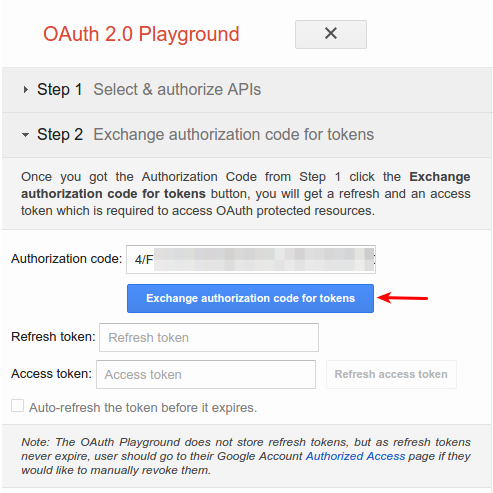
Si tout se passe bien, les champs Jeton d'actualisation et Jeton d'accès devraient être préremplis (vous devrez peut-être redévelopper l'étape 2 : Échanger le code d'autorisation contre des jetons) :
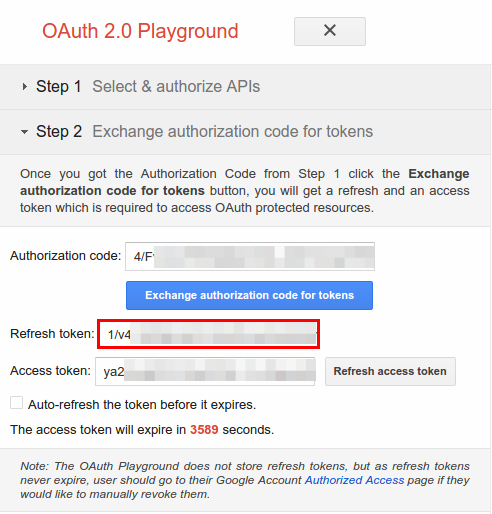
Copiez le jeton d'actualisation dans le fichier de configuration de la bibliothèque cliente de votre choix, ainsi que l'ID client et le code secret du client.
Configurer une bibliothèque cliente pour OAuth dans l'API Google Ads
Supprimer le terrain de jeu OAuth2 de votre ID client
Maintenant que vous disposez d'un jeton d'actualisation, vous n'avez plus besoin qu'OAuth2 Playground soit une URI de redirection autorisée. Pour le supprimer de la liste des URI de redirection autorisés :
Accédez à la page Identifiants de la console Google APIs.
Dans le menu déroulant des projets, sélectionnez votre projet.
Sur la page "Identifiants", cliquez sur le nom de l'ID client à modifier.
Supprimez
https://developers.google.com/oauthplaygroundde la section URI de redirection autorisés. Notez que vous devez laisser au moins un URI de redirection en place.Cliquez sur Enregistrer.

